Editor de Wix Studio: guardar y reutilizar recursos de diseño
4 min
En este artículo
- Guardar un diseño
- Reutilizar un diseño guardado
- Administrar los diseños guardados
Guarda elementos y secciones para usarlos en el futuro y hacer que tu proceso de diseño sea más eficiente. Puedes almacenarlos en una biblioteca de diseño y reutilizarlos cuando los necesites, ya sea en otra página o en un sitio del Editor de Wix Studio diferente en tu cuenta.
Guardar un diseño
Guarda rápidamente elementos y secciones haciendo clic con el botón derecho en el diseño y seleccionando Guardar como recurso.
Puedes almacenar tu diseño en Recursos guardados, una biblioteca que siempre está disponible en el panel Agregar elementos del sitio. De manera alternativa, guárdalo en una biblioteca de diseño que está disponible en todos los sitios del Editor de Wix Studio en tu cuenta.
Para guardar un diseño:
- Haz clic con el botón derecho en el elemento o la sección correspondiente.
- Haz clic en Guardar como recurso.
- Ingresa un nombre para el diseño.
- Selecciona la biblioteca correspondiente en el menú desplegable Agregar a.
Consejo: Crea una nueva biblioteca en el acto haciendo clic en Crear nueva biblioteca. - Haz clic en Guardar.
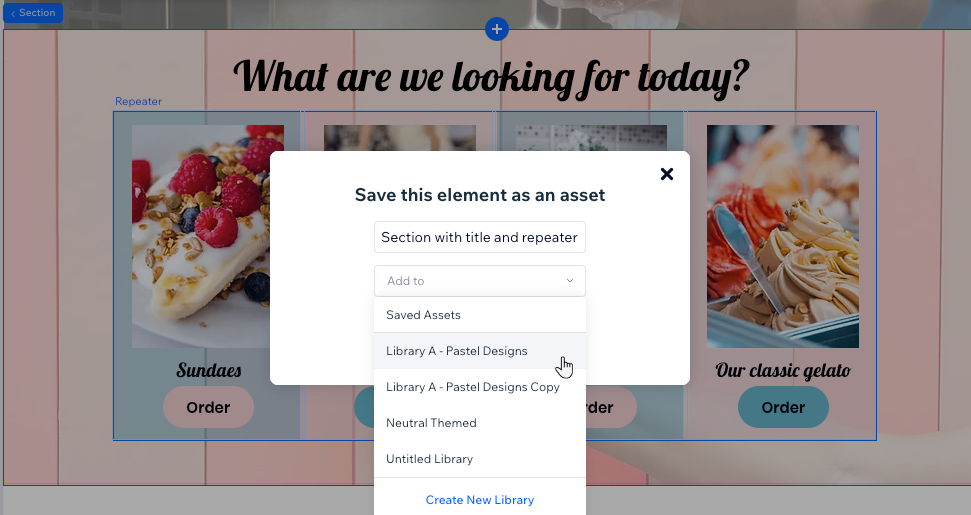
Nota:
No es posible guardar secciones globales como recursos. Además, si tu sección contiene alguno de los siguientes elementos, no es posible guardarla como un recurso de diseño:
- Las apps de Wix (por ejemplo, Wix Stores, Wix Bookings)
- Formularios
- Menús horizontales y tipo hamburguesa
- Campos de entrada
- Ventanas interactivas
- Galería Wix Pro
- Apps externas (por ejemplo, Feed de Instagram)
Reutilizar un diseño guardado
Accede a tus diseños directamente desde el panel de Agregar elementos. La pestaña Recursos muestra los recursos de este sitio, así como los recursos de cualquier biblioteca de diseño en tu cuenta.
Para reutilizar un diseño guardado:
- Haz clic en Agregar elementos
 a la izquierda del editor.
a la izquierda del editor. - Haz clic en Recursos.
- Haz clic en una biblioteca de diseño o en la pestaña Recursos guardados.
- (Solo bibliotecas) Elige qué colores y estilos de tipografía usar:
- Esta biblioteca: los que ya están guardados en esta biblioteca.
- Temas del sitio: los que definiste para este sitio. Esto adapta automáticamente tu diseño al aspecto actual que necesitas.
- Arrastra el elemento o la sección correspondiente a la página.
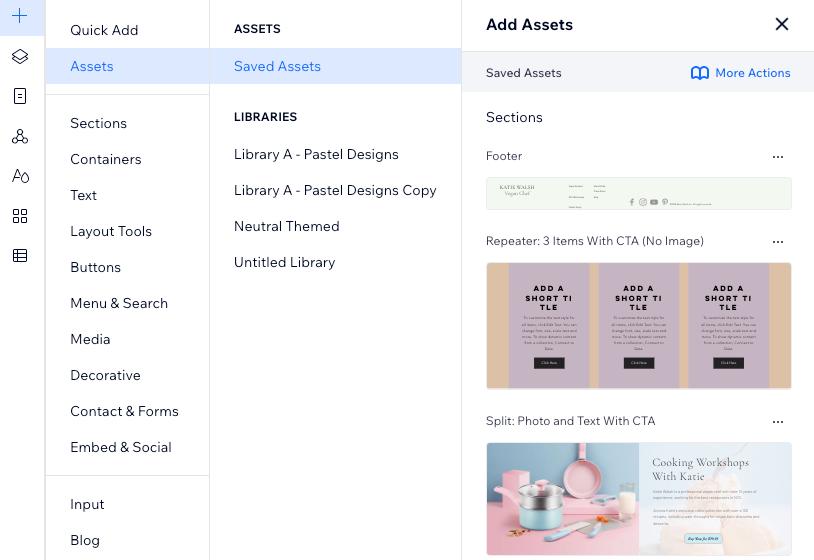
Administrar los diseños guardados
Administra tus diseños guardados desde la pestaña Recursos en el panel Agregar elementos. Puedes mover recursos entre las distintas bibliotecas, cambiarles el nombre o eliminar los que ya no necesitas.
Para administrar los diseños guardados:
- Haz clic en Agregar elementos
 a la izquierda del editor.
a la izquierda del editor. - Haz clic en Recursos.
- Haz clic en una biblioteca de diseño o en la pestaña Recursos guardados.
- Elige lo que quieres hacer:
Cambiar el nombre de un recurso
Agregar un recurso a una biblioteca
Eliminar un diseño
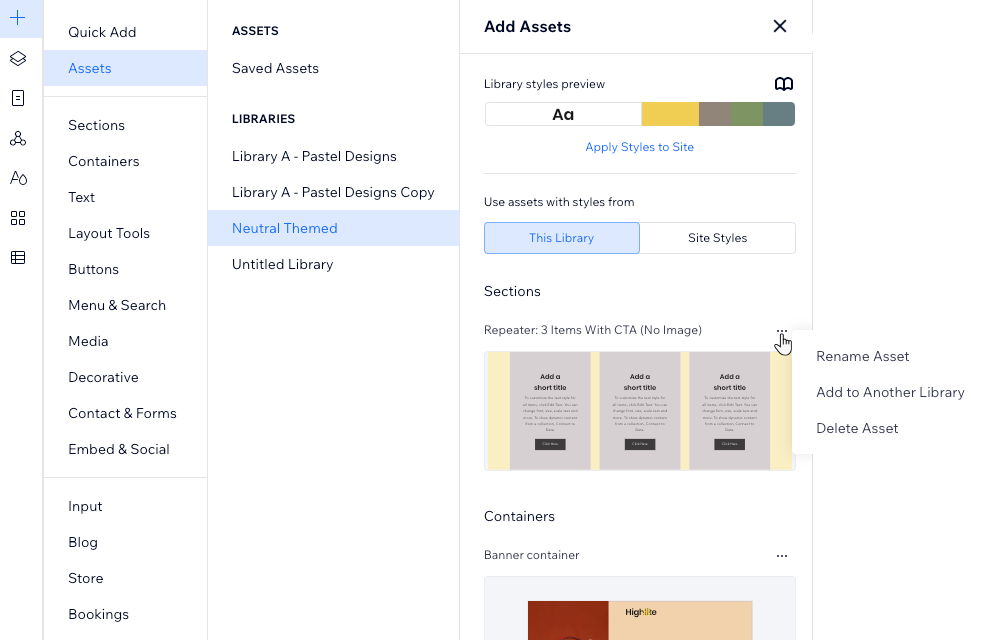


 junto al diseño correspondiente.
junto al diseño correspondiente.